Memes går nå viralt på Internett. Et meme kan være en hvilken som helst kombinasjon av bilder, videoer, sanger, GIF-er og ord. Et meme er vanligvis interessant eller morsomt. Jeg tror de fleste av dere vil bli kjent med memes, ettersom du sannsynligvis bruker memes hver dag når du chatter online med vennene dine. Du kan også lage memes selv med dine egne bilder eller interessante bilder du har samlet. Denne artikkelen vil anbefale de beste meme-produsentene for deg å lage memes gratis.

Det er veldig enkelt og raskt å lage en unik meme på få minutter med Adobe Spark Post. Du trenger bare å velge en størrelse fra Adobe Spark-grensesnittet. Velg deretter ditt eget bilde eller et fra Adobe Spark Post-biblioteket. Klikk på Tekst-lenken for å begynne å lage meldingen med meme. Etter det kan du tilpasse font, tekststørrelse og tekstfarge. Når du bekrefter at alt er bra, kan du laste ned meme som PNG eller JPG, eller dele det til sosiale medieplattformer som Facebook eller Twitter.
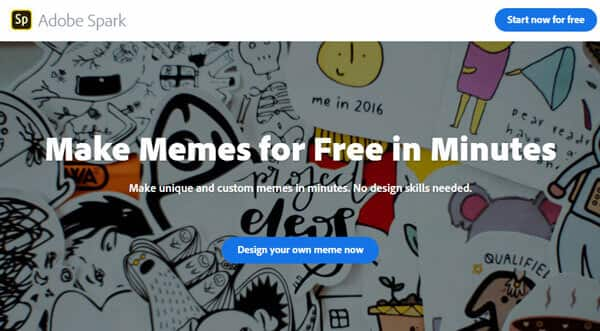
Pros:
Cons:
iLoveIMG er også en enkel og brukervennlig online meme maker. Den vil be deg om å laste opp et bilde eller velge en meme mal på nettstedet for å begynne å lage et meme.
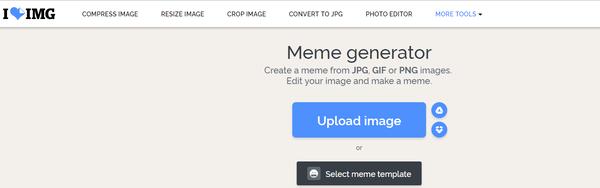
Pros:
Cons:
Meme Generator er et populært online verktøy som brukes til å lage memes. På dette nettstedet kan du sjekke hva som er de mest populære memene nylig og hvilke memes som er opprettet av andre. Du kan lage ditt eget meme med kjente bilder på nettstedet eller laste opp ditt eget bilde.
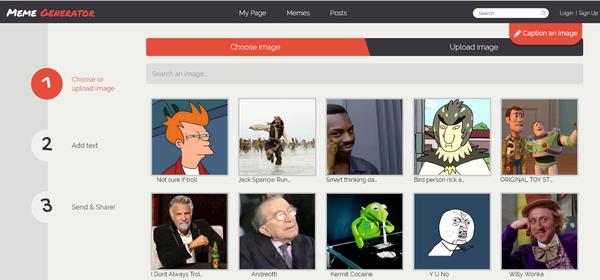
Pros:
Cons:
Imgflip er en av de beste meme-produsentene på nettet. Det lar deg maksimere kreativiteten din i meme-produksjon med den store mengden populære meme-bakgrunner og noen spesielle meme-lage verktøy.
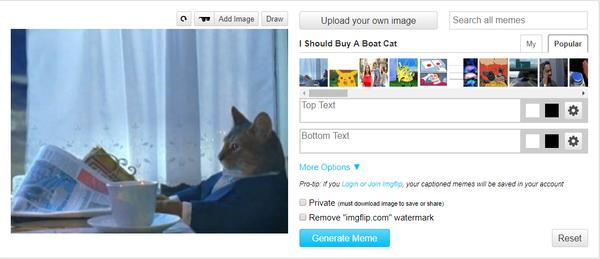
Pros:
Cons:
Imgur er kjent som en gratis hostingplattform for bilder. Men den kan også fungere som en meme-generator. Du kan lage et meme ved å velge en bakgrunn fra "mest populære i dag" eller laste opp en ny bakgrunn med ditt eget bilde.
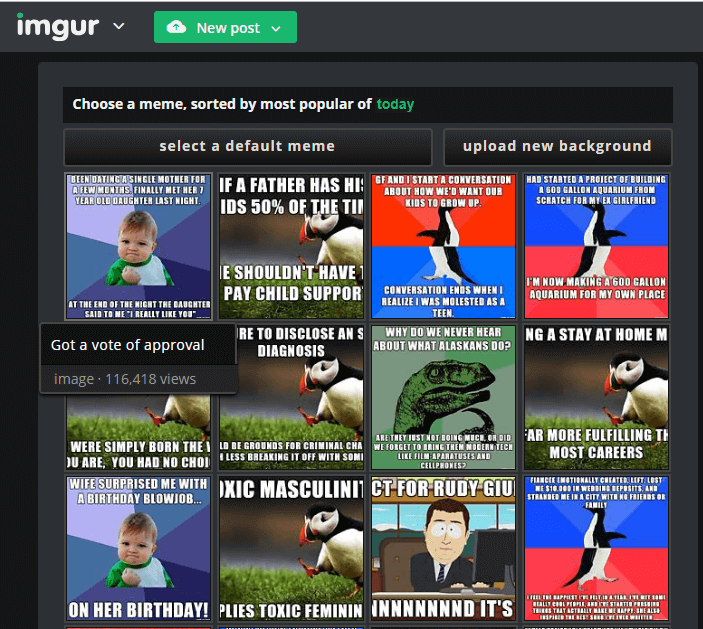
Pros:
Cons:
Mematisk er en av de mest populære meme maker-appene med over 10 millioner nedlastinger. Den er tilgjengelig for både Android- og iOS-mobiltelefoner. Du kan lage et meme med ditt eget bilde eller med et bibliotek med meme-maler som inkluderer de fleste klassikerne og noen oppdaterings-memer også.
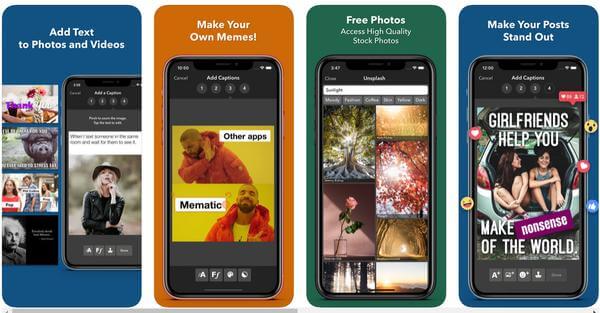
Pros:
Cons:
Akkurat som navnet antyder, er dette en gratis meme generator og den er tilgjengelig for både Android- og iOS-enheter. Den inneholder mer enn 1000 meme-maler av høy kvalitet med mange eksempeltekster. Du kan også tilpasse et meme med et hvilket som helst bilde fra enheten din med din egen idé.
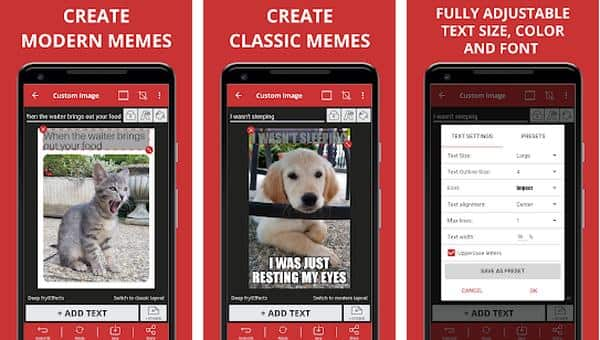
Pros:
Cons:
memedroid er en av de beste meme-produsentene for Android-brukere. Du vil oppdage en rekke morsomme memes, gifs, bilder i denne appen. Den har et enormt meme-galleri som vil oppdatere nye memes hver dag. Du kan lage et meme med populære meme-maler eller designe et meme med ditt eget bilde.
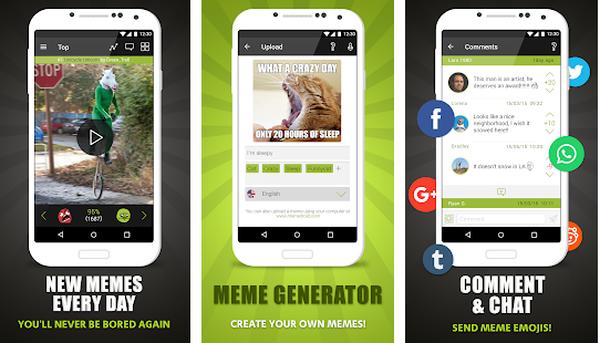
Pros:
Cons:
Etter å ha lært fordeler og ulemper ved online meme-produsenter, vil du finne at de fleste meme-produsenter ikke kan gjøre deg i stand til å tilpasse tekstboks og innhold fritt. Men med en desktop meme maker-app, vil det aldri være et problem. Aiseesoft Video Converter Ultimate lar deg lage GIF-memes og morsomme videoer med de kraftige videoredigeringsfunksjonene. Med denne GIF-meme-produsenten kan du plassere tekst hvor som helst og trekke ut en ramme fra en video for å gjøre den til en GIF-meme. Denne desktop meme maker-appen er tilgjengelig på både Windows PC og Mac.
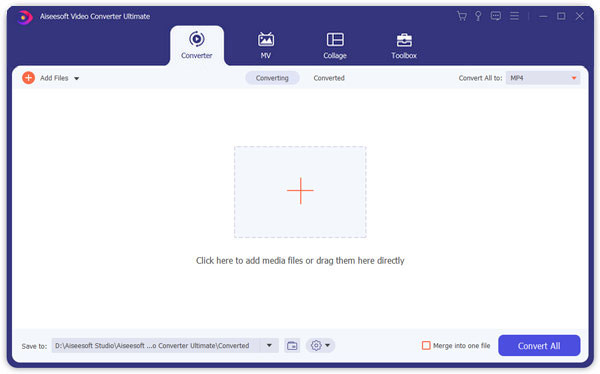
Trinn 1 Last ned og start Aiseesoft Video Converter Ultimate.
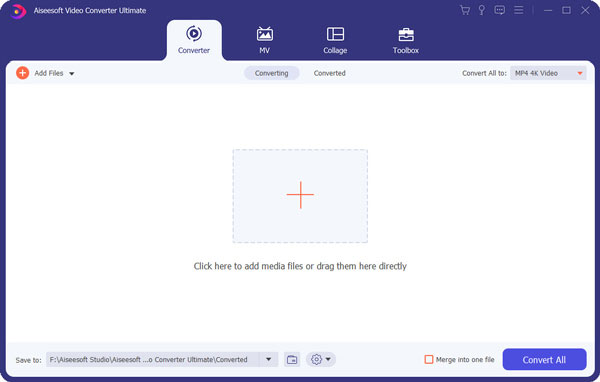
Trinn 2 Last opp videoen du vil bruke til å lage et GIF-meme.
Aiseesoft Video Converter Ultimate støtter over 1000 videoformater, du kan konvertere videoer fra format som MP4 til GIF for å lage et GIF-meme enkelt.
Hvis du bare vil bruke en del av videoen til å lage et meme, klikker du på Clip-knappen øverst på skjermen etter å ha importert kildevideoen for å velge startpunkt og sluttpunkt for videoen du vil trekke ut.
Trinn 3 Rediger meme-effekten og tilpass meme-teksten.
Du kan redigere meme-videoeffektene under Effekt-alternativet. Og det har du lov til legg vannmerke til den klippede videoen å legge til tekst til meme og tilpasse tekststørrelse, skriftstil, farge, tekstplassering osv. som du vil.
Klikk på "Profil"-knappen nederst i grensesnittet for å velge MP3 som utdataformat.
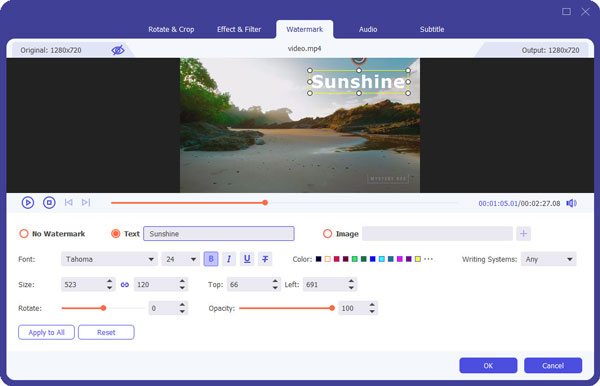
Trinn 4 Velg utdataformat som GIF.
I det siste trinnet velger du utdataformatet som GIF i profilinnstillingene og klikker på Konverter-knappen for å generere GIF-meme.
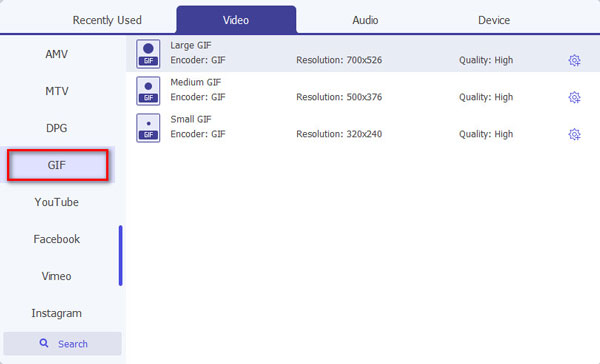
Å lage et meme skal ikke være et komplekst problem. Enten du vil lage et meme med maler eller dine egne bilder og videoer, vil du finne et ordentlig verktøy fra denne artikkelen.